Tính năng xoá tất cả bài viết trên Facebook đang là từ khoá được nhiều người dùng tìm kiếm. Vậy có App xóa tất cả bài viết trên Facebook nhanh nhất dành cho người dùng không? Cách xoá tất cả bài viết trên Facebook như thế nào?. Cùng infofinance.vn tìm lời giải đáp trong bài viết sau nhé!
Xóa tất cả bài viết trên Facebook bằng app được không?
Trên thực tế chúng ta sẽ không có bất kỳ app nào có thể hỗ trợ xóa tất cả bài viết trên Facebook. Bởi vì, Facebook là nền tảng xã hội riêng biệt, không phần mềm nào có thể can thiệp dữ liệu. Chính vì thế, chúng ta chỉ có thể sử dụng tính năng xóa tất cả bài viết do chính Facebook triển khai.
Có thể bạn không biết. Nhưng trước đây chúng ta từng được hỗ trợ bởi ứng dụng tiện ích có tên Social Book Post Manager. Tiện ích mở rộng này hỗ trợ xóa tất cả bài đăng trên Facebook thông qua nhật ký hoạt động. Ngoài ra, nó còn có thể xóa, bỏ, chỉnh sửa, thay đổi cài đặt riêng tư cho bài đăng. Tuy nhiên, vừa qua nhà phát hành đã quyết định gỡ bỏ tiện ích mở rộng này. Hiện tại, vẫn còn file ứng dụng nhưng được tải lên bởi các trang web không uy tín. Vì vậy sử dụng những file này đôi khi khiến bạn bị đánh cắp dữ liệu, thông tin cá nhân hoặc tài khoản mạng xã hội. Chúng tôi không khuyến khích bạn sử dụng tiện ích này. Thay vào đó hãy theo dõi hướng dẫn cách xóa bài viết trên facebook được chúng tôi giới thiệu bên dưới.
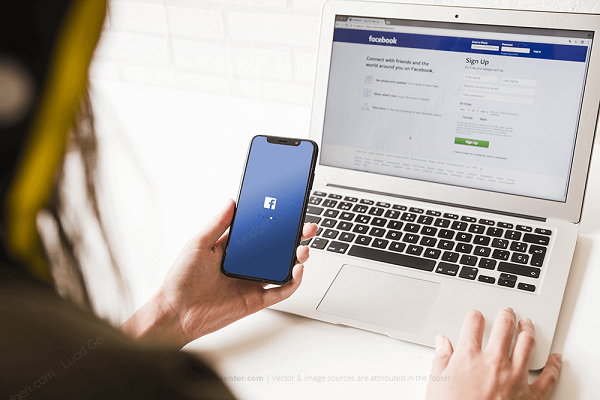
Việc xóa tất cả bài viết trên Facebook sẽ giúp nhiều người loại bỏ những khoảnh khắc đau buồn, những câu chuyện không muốn nhắc tới. Hoặc đôi khi họ sẽ muốn gỡ bỏ một khoảng thời gian nào đó ra khỏi mạng xã hội và không muốn người khác nhìn thấy.
Cách xóa tất cả bài viết trên Facebook cá nhân nhanh chóng
Facebook đã triển khai tính năng xóa tất cả bài viết trên Facebook nhanh chóng nhằm giúp người dùng tiết kiệm thời gian khi phải xóa từng bài đăng như trước đây. Bạn có thể thực hiện xóa bài viết Facebook bằng điện thoại hoặc máy tính. Theo dõi cách thực hiện ngay nhé.
Xóa tất cả bài viết trên Facebook bằng điện thoại
Để xóa tất cả bài viết trên Facebook bằng điện thoại, bạn thực hiện theo các bước hướng dẫn sau:
+ Bước 1: Bạn truy cập vào ứng dụng Facebook trên điện thoại. Sau đó vào trang cá nhân, bấm vào dấu ba chấm ở bên dưới ảnh đại diện.
+ Bước 2: Tiếp theo bạn chọn vào Activity Log (Nhật ký hoạt động).
+ Bước 3: Hệ thống mở ra giao diện mới. Nhìn vào menu ở hàng trên cùng, bạn bấm vào mục Manage Activity (Quản lý hoạt động).
+ Bước 4: Một điểm bạn cần lưu ý chính là tính năng này chỉ hỗ trợ xóa những bài viết do bạn đăng. Nếu bạn muốn gỡ tag những bài được tag thì bạn cần chọn thủ công và gỡ tag từng bài viết. Tại khung hình chữ nhật ở bên dưới, bạn bấm vào Your post.
+ Bước 5: Bạn bấm Chọn tất cả hoặc lựa chọn những bài viết mình muốn xóa. Có 2 mục để bạn chọn: Archive (mục lưu trữ và xem lại) hoặc Trash (thùng rác). Mục Archive cho phép bạn lưu trữ bài đăng nhưng ẩn hoàn toàn với mọi người. Lúc cần xem lại bạn vẫn có thể truy cập để tìm kiếm. Với những bài trong bạn cho vào thùng rác thì bạn vẫn có thể xem lại chúng trong vòng 30 ngày sau khi xóa. Tuy nhiên, sau 30 ngày, những bài đó sẽ bị xóa vĩnh viễn.
Cách xóa này tương đối đơn giản. Bạn cũng có thể thực hiện đối với cả ứng dụng Facebook trên hệ điều hành Android hoặc iOs.
Xóa tất cả bài viết trên Facebook bằng máy tính
Để thực hiện xóa tất cả bài viết trên Facebook bằng tính, bạn mở trình duyệt và làm theo các bước sau:
+ Bước 1: Truy cập vào Facebook cá nhân. Bấm vào Quản lý bài viết ngay tại trang cá nhân.
+ Bước 2: Sau khi vào giao diện quản lý bài viết, bạn sẽ thấy rất nhiều bài viết được phân theo tháng năm. Tại đây bạn có thể lựa chọn bài viết theo tháng hoặc toàn bộ bài viết. Một lúc bạn chỉ được chọn tối đa 50 bài viết, sau đó bấm Tiếp theo.
+ Bước 3: Tại đây bạn có 3 sự lựa chọn: Ẩn bài viết khỏi trang cá nhân, Gỡ tag bài viết hoặc Xóa bài viết. Ẩn bài viết giúp mọi người không còn nhìn thấy bài viết trên trang cá nhân của bạn. Tuy nhiên, nếu bài viết có hình ảnh thì hình đó vẫn sẽ hiển thị trong album ảnh của bạn. Bài viết được xóa sẽ bị xóa hoàn toàn sau 30 ngày.
Từ lúc Facebook nâng cấp tính năng xóa hàng loạt bài viết đã giúp người dùng tiết kiệm thời gian hơn. Thay vì xóa thủ công từng bài viết thì giờ đây bạn chỉ cần chọn lọc sau đó bấm nút Xóa là thành công!
Cách ẩn tất cả bài viết trên Facebook khỏi dòng thời gian
Thay vì xóa hoàn toàn những bài viết đã đăng và bạn cũng không thể xem lại những bài viết này. Bạn hoàn toàn có thể ẩn tất cả bài viết để mọi người không thể nhìn thấy được. Bạn có thể xem lại bằng cách vào mục những bài viết đã ẩn.
Để ẩn tất cả bài viết trên Facebook khỏi dòng thời gian, bạn thực hiện như sau:
+ Bước 1: Truy cập vào Facebook cá nhân trên điện thoại. Kéo xuống bài đăng đầu tiên, phía trên sẽ có biểu tượng bộ chọn lọc. Bạn bấm vào biểu tượng đó.
+ Bước 2: Một số lựa chọn sẽ tự động hiển thị trên điện thoại. Tại mục Người đăng, bạn chọn Tôi. Phía dưới là mục Quyền riêng tư, bạn chọn vào Tất cả bài viết. Sau đó bấm Xong.
+ Bước 3: Tất cả bài đăng theo lựa chọn sẽ hiển thị ra bên dưới. Bạn muốn ẩn bài viết nào thì bấm vào dấu 3 chấm của bài viết đó, sau đó chọn Ẩn bài viết.
Cách xóa tất cả bài viết trên Group Facebook
Ngoài việc xóa tất cả bài viết trên Facebook cá nhân, bạn hoàn toàn có thể thực hiện trên Group. Tuy nhiên, bạn cũng sẽ chỉ được xóa những bài mình đăng trên Group. Những bài người khác đăng sẽ không thể xóa được.
Cách xóa tất cả bài viết trên Group Facebook bằng điện thoại
+ Bước 1: Bạn truy cập vào Facebook -> Bấm vào trang cá nhân.
+ Bước 2: Chọn vào dấu 3 chấm ngay dưới ảnh đại diện. Sau đó bấm vào Nhật ký hoạt động.
+ Bước 3: Bạn kéo xuống dưới, bấm vào Nhóm, cộng đồng và sự kiện -> Bạn chọn vào Hoạt động của thành viên nhóm.
+ Bước 4: Tại đây, bạn muốn xóa hoạt động nào trên nhóm của mình thì bấm vào dấu 3 chấm bên cạnh. Sau đó chọn Xóa hoạt động của bạn.
Như vậy là bạn đã xóa hoạt động trên nhóm thành công. Bạn thực hiện tương tự đối với những bài đăng khác trên Group.
Cách xóa tất cả bài viết trên Group Facebook bằng máy tính
Xoá các bài viết trên Group Facebook thực hiện trên máy tính, laptop cũng được thực hiện tương tự và vô cùng đơn giản. Bạn có thể tiến hành theo các bước sau:
+ Bước 1: Bạn truy cập vào Facebook. Sau đó vào trang cá nhân. tại đây bạn bấm vào dấu 3 chấm ở bên phải màn hình -> Bạn chọn tiếp vào Nhật ký hoạt động.
+ Bước 2: Ở menu dọc bên trái màn hình. Trong mục Nhóm, cộng đồng, sự kiện, bạn kéo xuống dưới và bấm vào Bài viết trong cộng đồng.
+ Bước 3: Tại đây, những bài viết bạn đã đăng trong Group Facebook sẽ hiện ra. Bạn muốn xóa bài nào chỉ cần bấm vào dấu 3 chấm bên cạnh và chọn Xóa bài đăng là thành công.
Như vậy, Bài viết đã giải đáp giúp bạn về Top app xóa tất cả bài viết trên Facebook nhanh nhất hiện nay. Hy vọng, những gợi ý trên sẽ giúp bạn xóa bài viết một cách dễ dàng và tiết kiệm thời gian hơn. Chúc bạn thành công!



